本文手把手教你如何基于 VMware Workstation 搭建一个隔离、安全的网络攻防实验环境,适合网络安全初学者、渗透测试学习者及实验环境搭建者。
一、环境准备
在开始搭建之前,请确保你已准备好以下内容:
- 一台性能足够的物理机(建议内存 ≥ 8GB,存储 ≥ 100GB)
- 稳定的网络环境用于下载系统和工具
- VMware Workstation Pro(本文以该软件为例)
二、安装 VMware Workstation
1.访问 VMware 官网,依次点击 Products → See Desktop Hypervisors → Download Now。
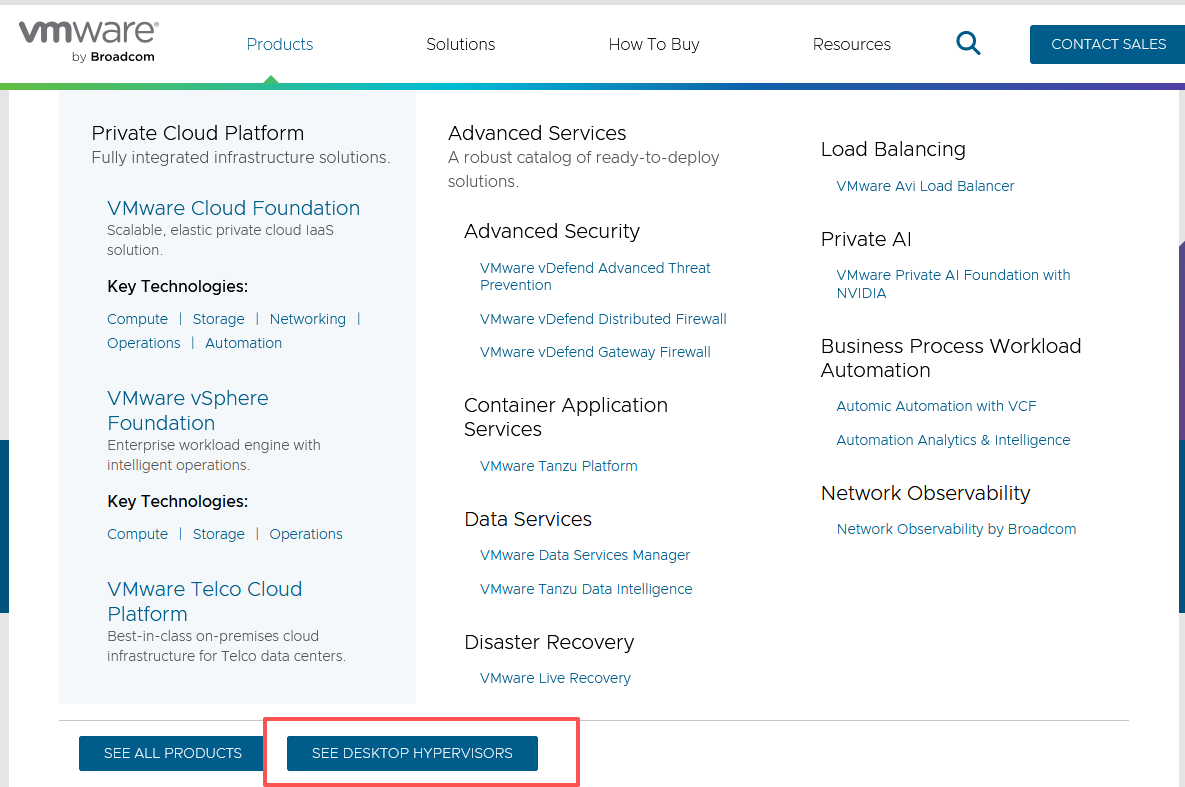
2.选择适合你操作系统的 VMware Workstation 版本,注册并登录后下载安装包。
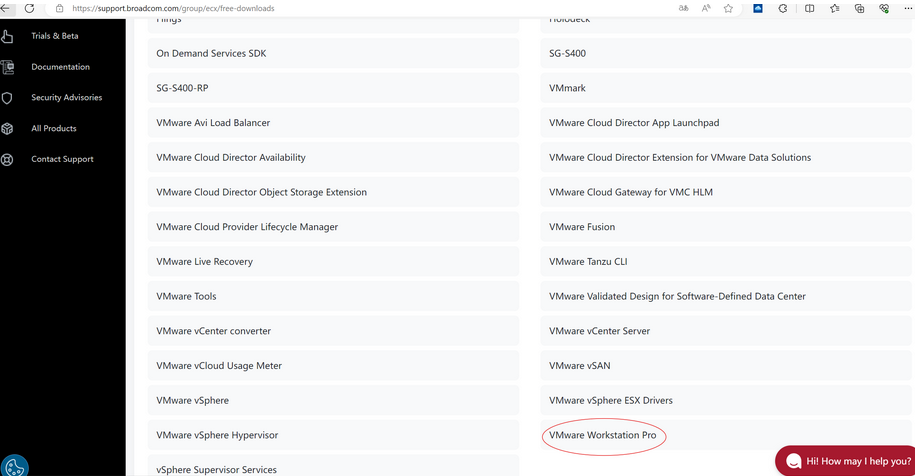
3.安装过程中使用可用的许可证(可自行搜索获取)。
- 下载 Kali Linux 虚拟机镜像
1.访问 Kali Linux 官方下载页,选择 Virtual Machines → VMware 版本进行下载。
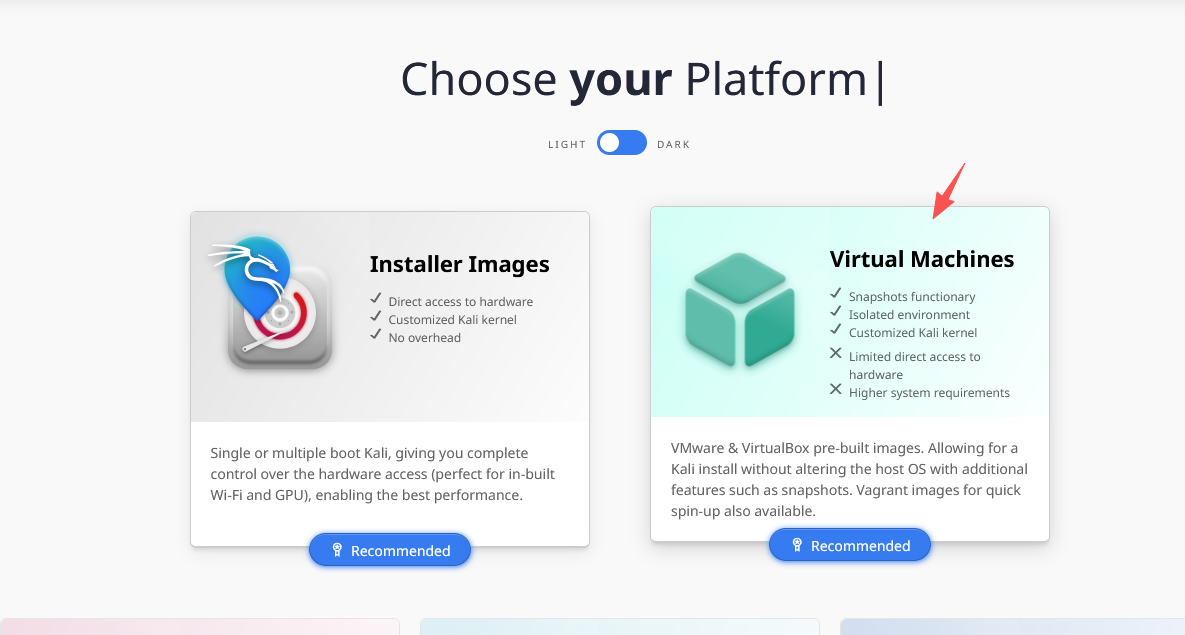
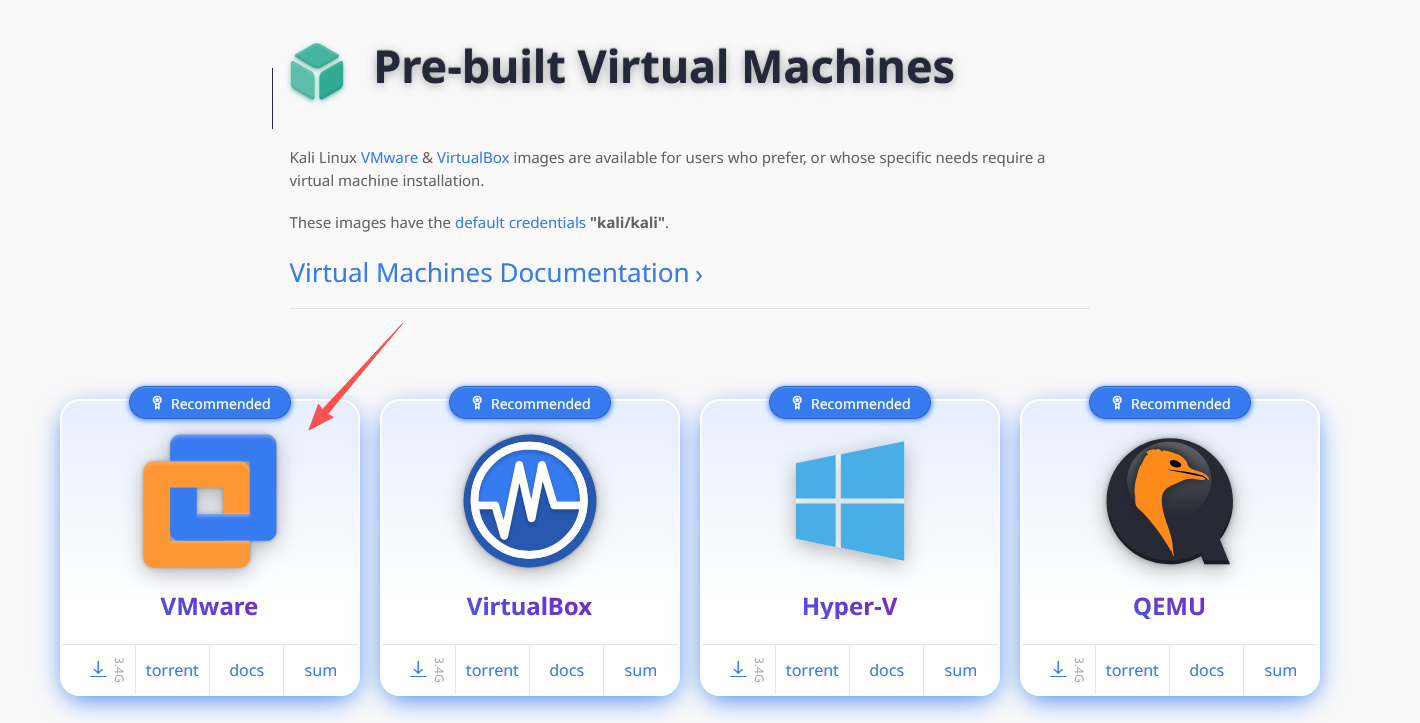
2.下载完成后解压文件,得到包含 .vmx 的虚拟机文件夹。
- 下载 Windows 10 系统镜像
1.访问 微软官方 Win10 下载页,点击"立即下载工具"获取 ISO 镜像。
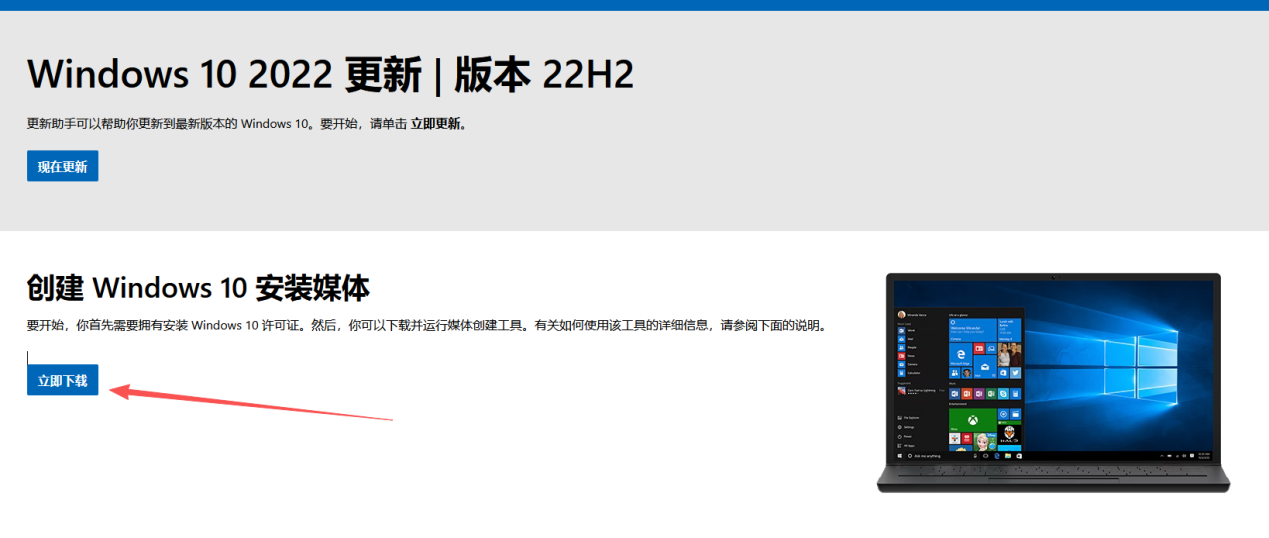
2.在工具运行过程中选择"为另一台电脑创建安装介质",并保存为 ISO 文件。
- 部署 Kali Linux 虚拟机
1.打开 VMware Workstation,点击 打开虚拟机,选择刚才解压的 Kali Linux 文件夹中的 .vmx 文件。
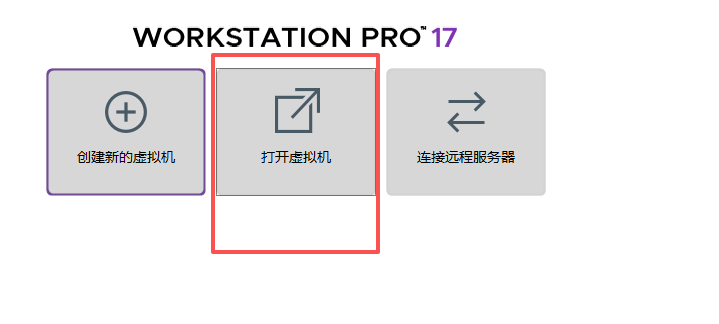
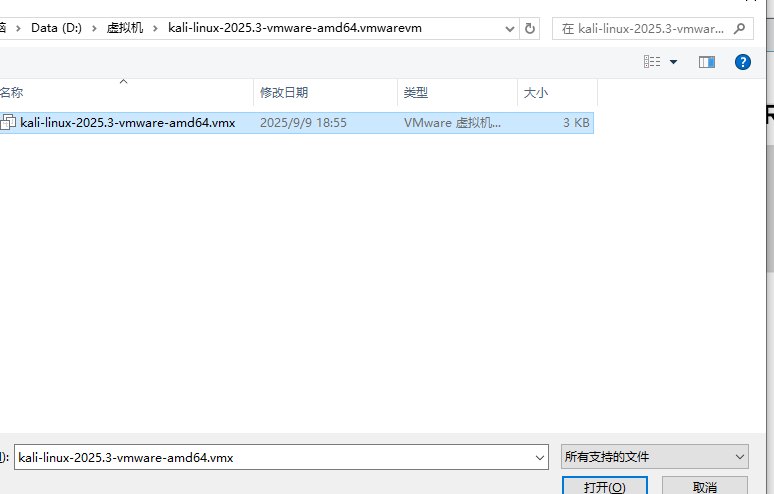
2.启动虚拟机,使用默认账号密码(均为 kali)登录。
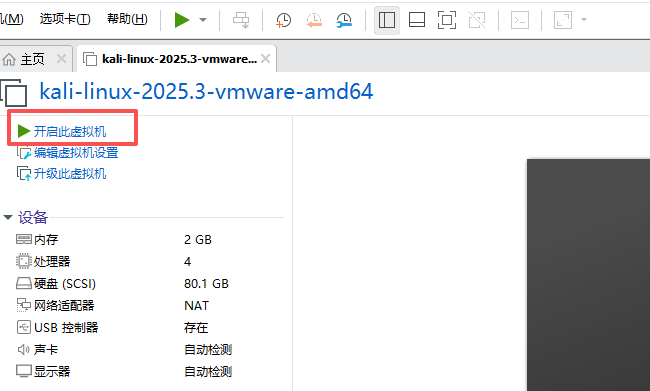
- 成功进入 Kali 桌面后,建议立即更新系统并修改密码。
- 部署 Windows 10 虚拟机
1.在 VMware 中点击 创建新的虚拟机,选择"典型"配置。
2.在安装来源页面,选择之前下载的 Windows 10 ISO 文件。
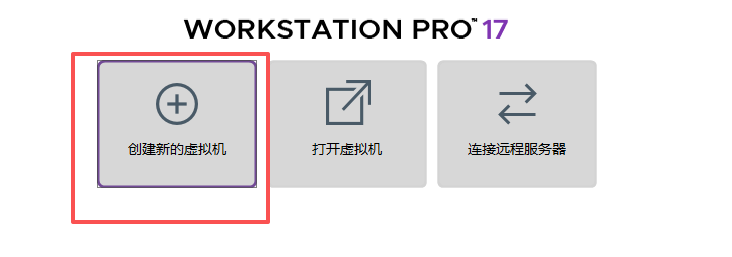

3.根据需求分配处理器和内存(建议至少 2CPU/4GB内存)。
4.设置虚拟磁盘大小(建议不少于 20GB)。
5.启动虚拟机,按照提示完成 Windows 10 安装:
a)跳过产品密钥
b)选择"仅安装 Windows"
c)分区默认即可
d)隐私设置建议全部关闭
七、配置虚拟网络隔离
为了防止实验环境中的攻击行为影响宿主机,我们需要将虚拟机与宿主机网络隔离。
1.在 VMware 菜单中点击 编辑 → 虚拟网络编辑器。
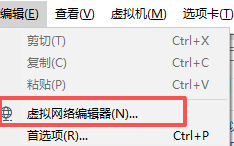
2.点击 更改设置 获取管理员权限。
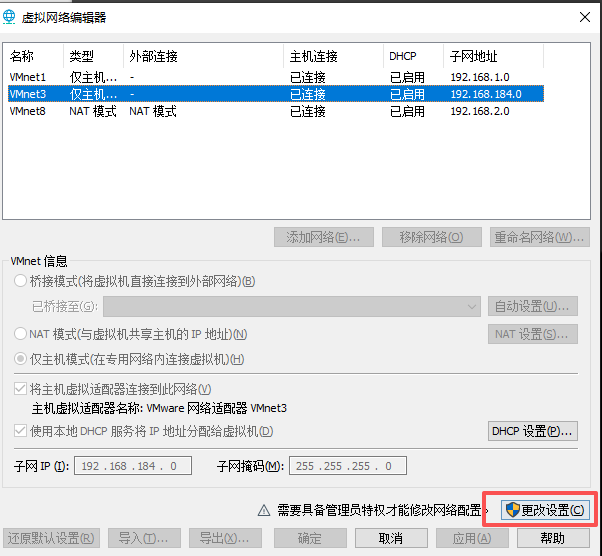
3.点击 添加网络,选择 VMnet3,设置子网 IP 如 192.168.21.0,并应用设置。
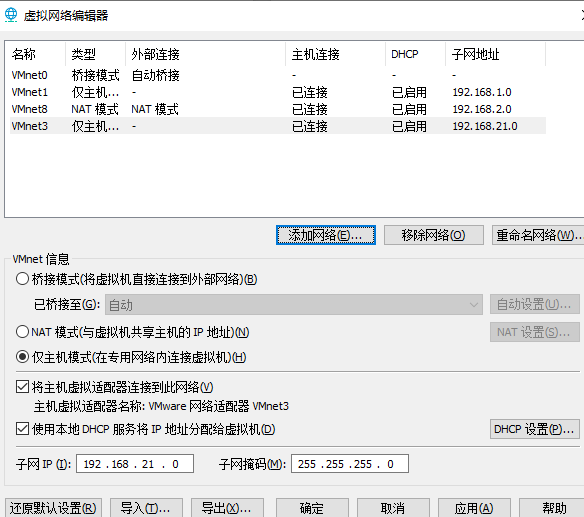
4.分别对 Kali 和 Win10 虚拟机进行如下设置:
-
- 右键虚拟机 → 设置 → 网络适配器
- 选择 自定义,并选中刚才创建的 VMnet3
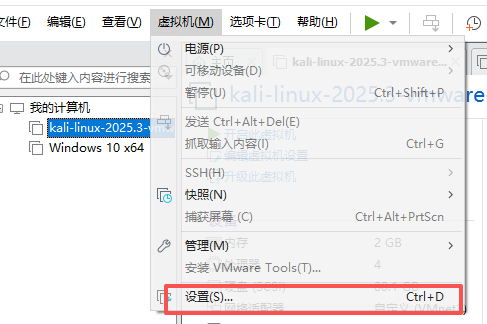
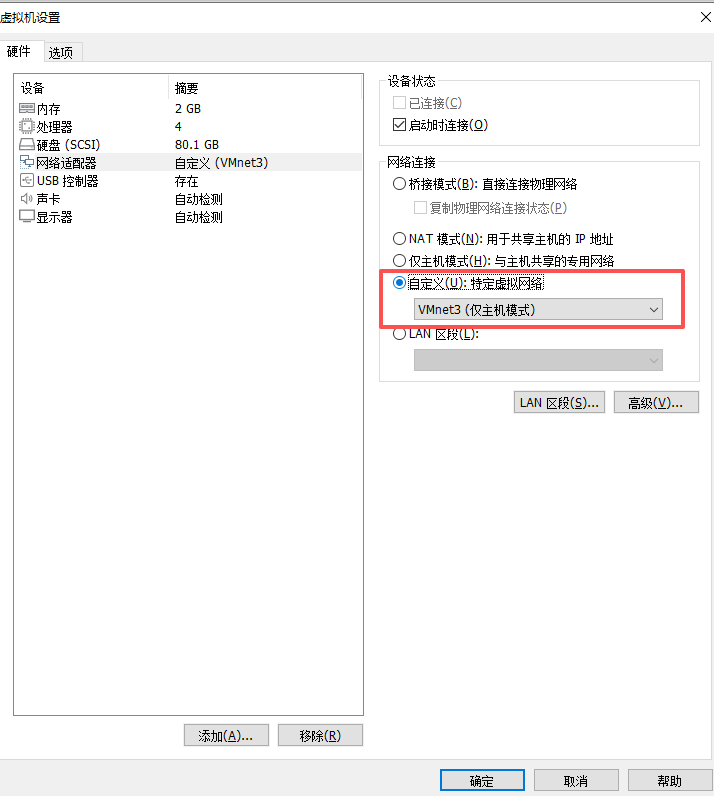
5.验证网络隔离效果:
-
- 在 Kali 和 Win10 中分别使用 ifconfig 或 ipconfig 查看 IP
- 互相 ping 通说明虚拟机之间网络可达
- 尝试 ping 宿主机 IP,应显示不可达
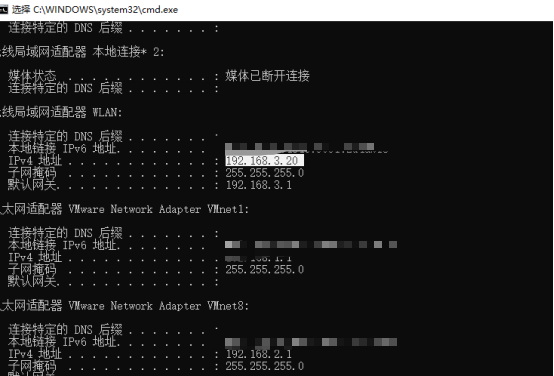
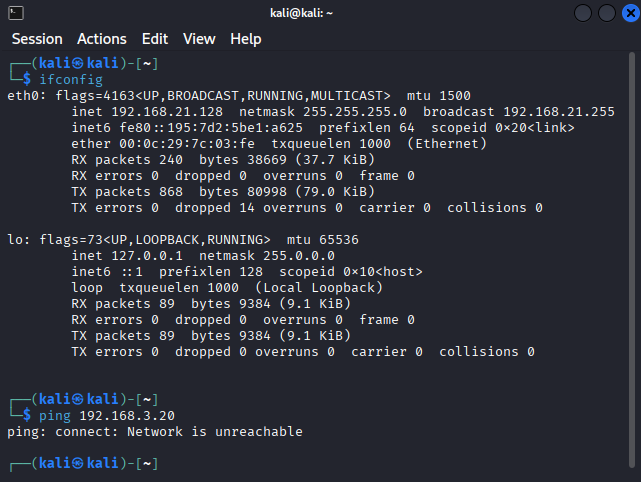
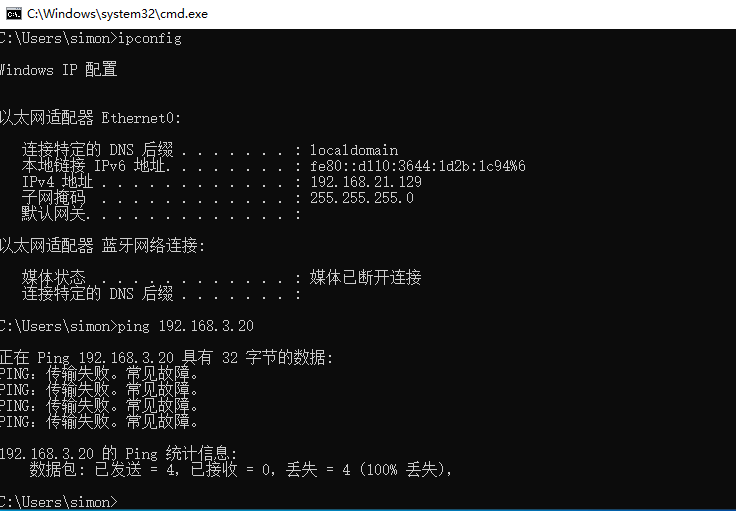
八、总结
你现在已经成功搭建了一个隔离的网络安全攻防实验环境,具备以下特点:
- Kali Linux:攻击机
- Windows 10:靶机
- 宿主机与虚拟机网络隔离,安全可控
- 所有虚拟机处于同一内网,可进行渗透测试练习
接下来你可以在该环境中进行漏洞复现、渗透测试、工具使用等实验,而无需担心对真实系统造成影响。